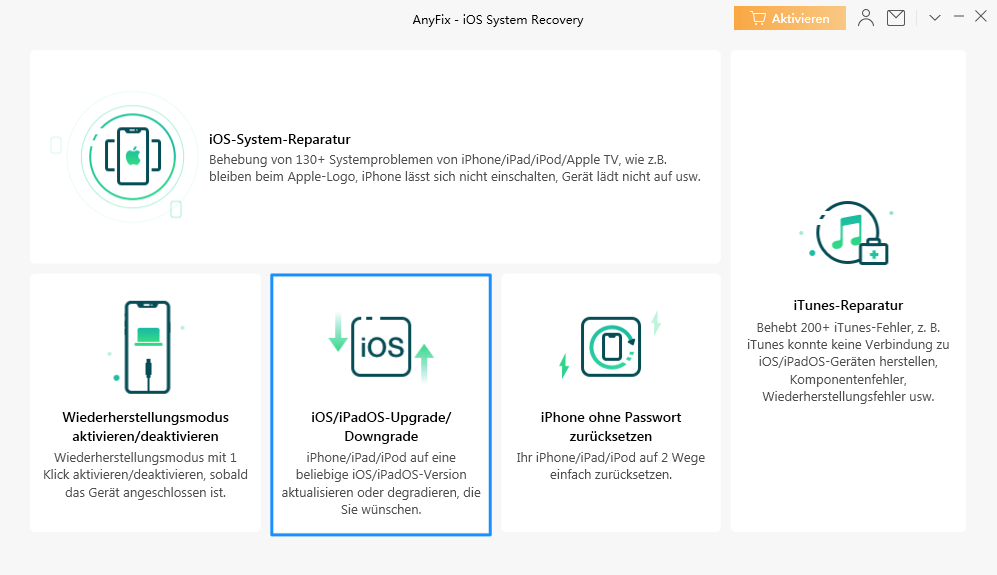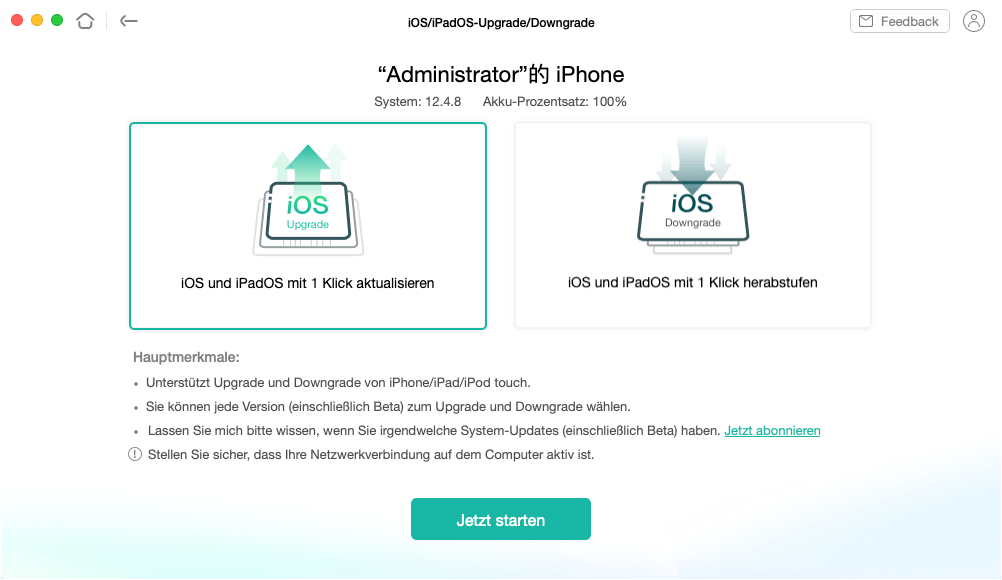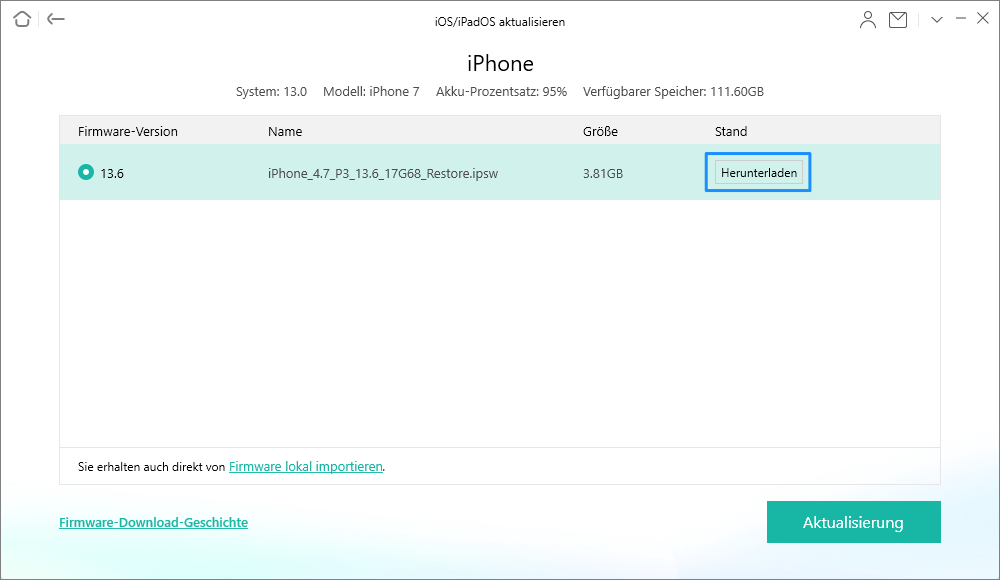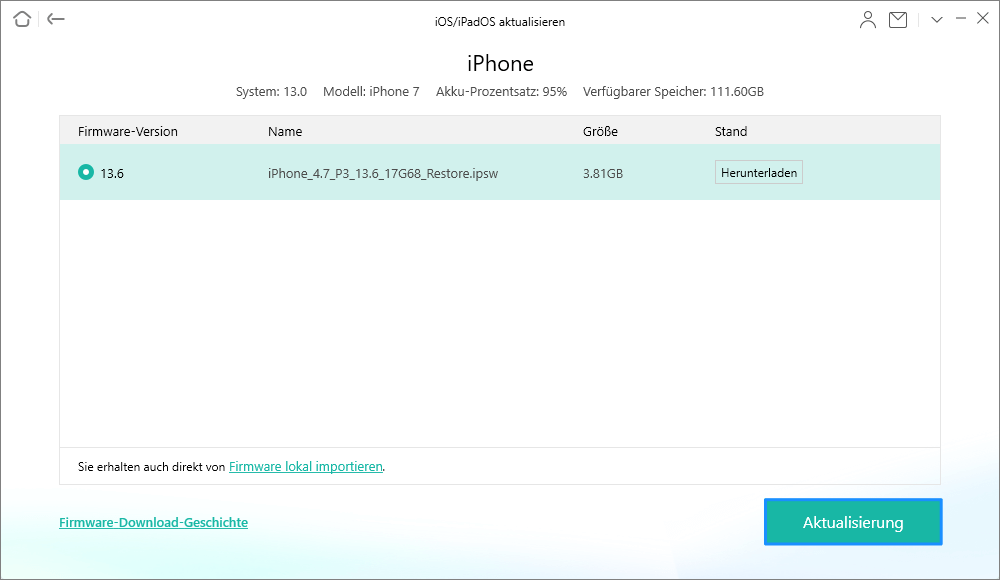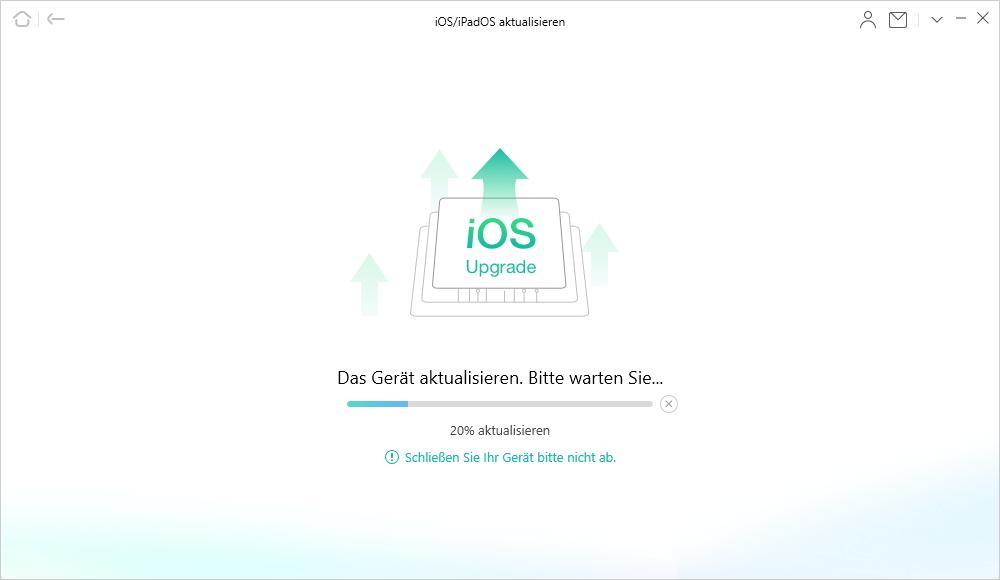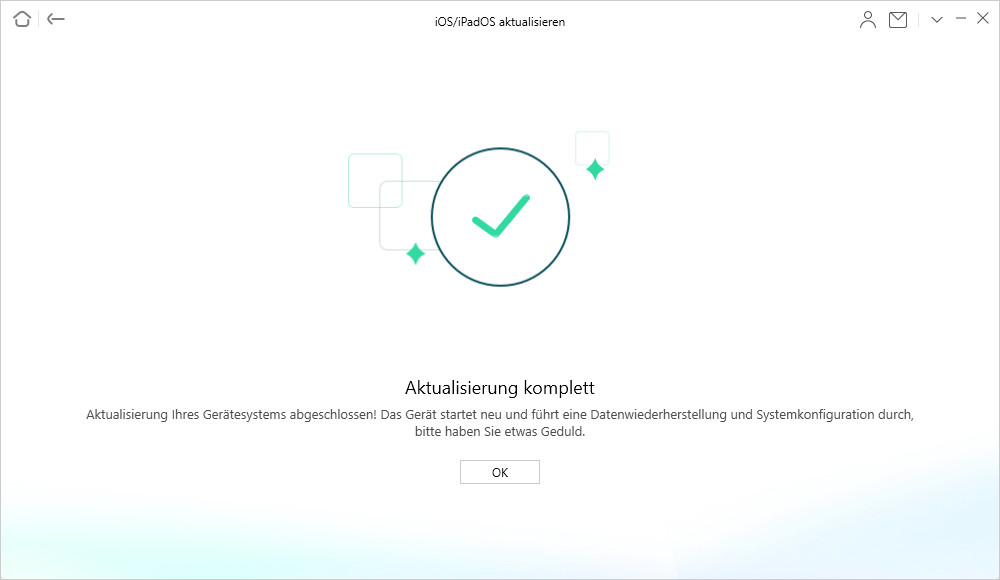iOS Upgrade
Wie kann man das iOS oder iPadOS auf eine neuere Version aktualisieren, die noch älter als die aktuelle ist? Keine Sorge, mit unserem AnyFix können Sie iPhone, iPad, iPod touch auf eine bestimmte iOS- oder iPadOS-Version upgraden, die vom Gerät unterstützt wird. Bitte beachten Sie die detaillierten Anleitungen, um AnyFix gut zu nutzen.
Schritt 1: Vorbereitungen.
Gehen Sie wie folgt vor:
- Starten Sie AnyFix auf Ihrem Computer
- Wählen Sie die Option "iOS/iPados-Upgrade/Downgrade iOS"
- iOS-Gerät über USB-Kabel an den Computer anschließen
- Wählen Sie die Funktion "iOS und iPadOS mit 1 Klick aktualisieren"
- Klicken Sie auf die Schaltfläche
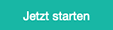 , um zu beginnen
, um zu beginnen
Starten Sie AnyFix und wählen Sie die Option "iOS/iPados-Upgrade/Downgrade iOS".
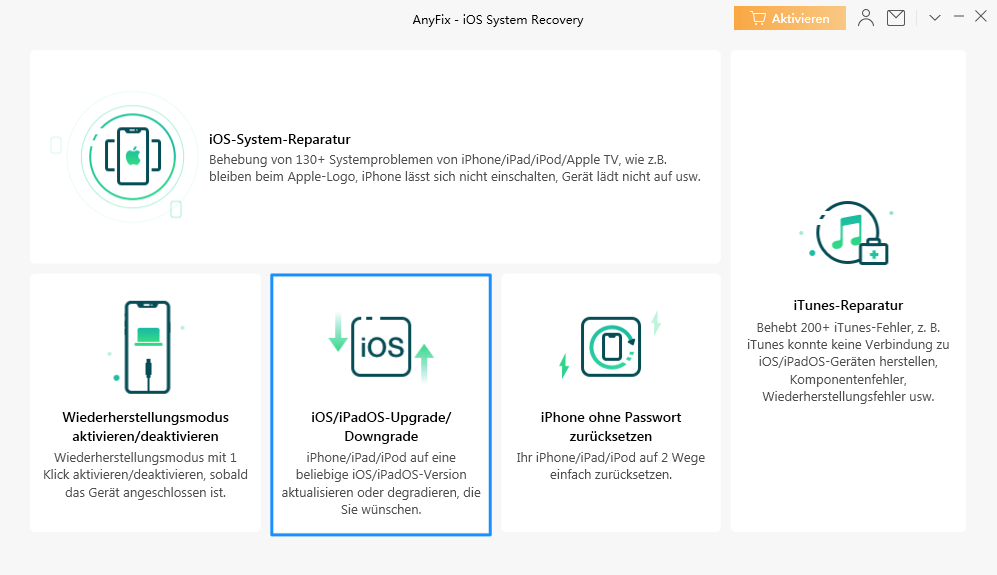
Schließen Sie Ihr iOS-Gerät über ein USB-Kabel an. Die Informationen zum Gerätemodell werden auf der Schnittstelle angezeigt, sobald sie erkannt wurden.
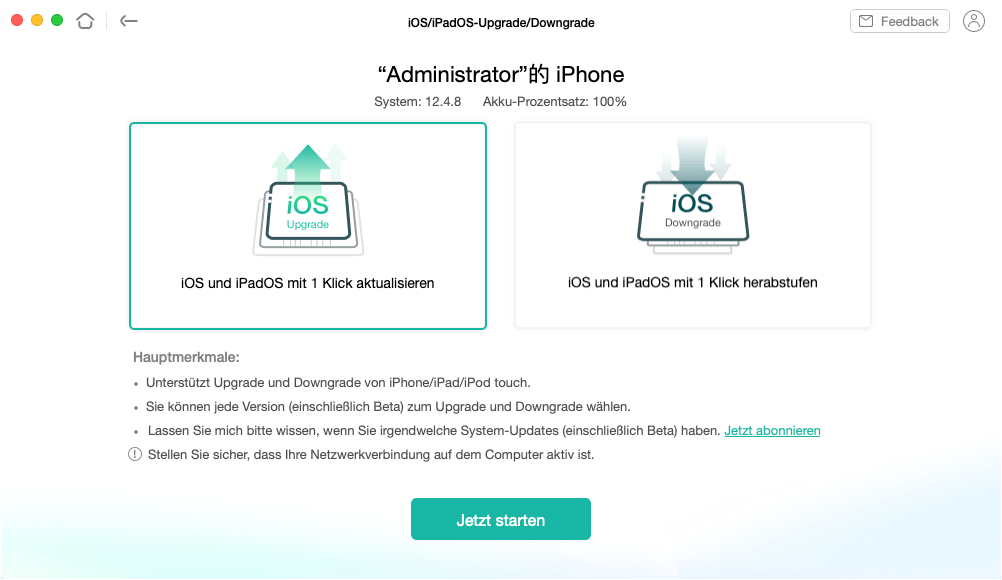
Wenn das Gerät von der Software nicht erkannt werden kann, lesen Sie bitte diesen Beitrag.
Wählen Sie die Funktion "iOS und iPadOS mit 1 Klick aktualisieren" für das Gerät und klicken Sie auf die Schaltfläche 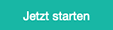 , um zu beginnen.
, um zu beginnen.

Sie können jede Version (einschließlich der Beta-Versionen) wählen, auf die Sie upgraden möchten.
Schritt 2: Analysieren.
Gehen Sie wie folgt vor:
- Herunterladen / Importieren des Firmware-Pakets
- Wählen Sie die gewünschte Firmware-Version und klicken Sie auf die Schaltfläche
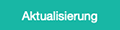 , um iOS/iPadOS zu aktualisieren
, um iOS/iPadOS zu aktualisieren
Nach Auswahl der Funktion werden alle unterstützten Firmware-Pakete, die höher als das aktuelle für das Gerät sind, auf der Seite angezeigt. Bitte laden Sie das gewünschte Firmware-Paket herunter.
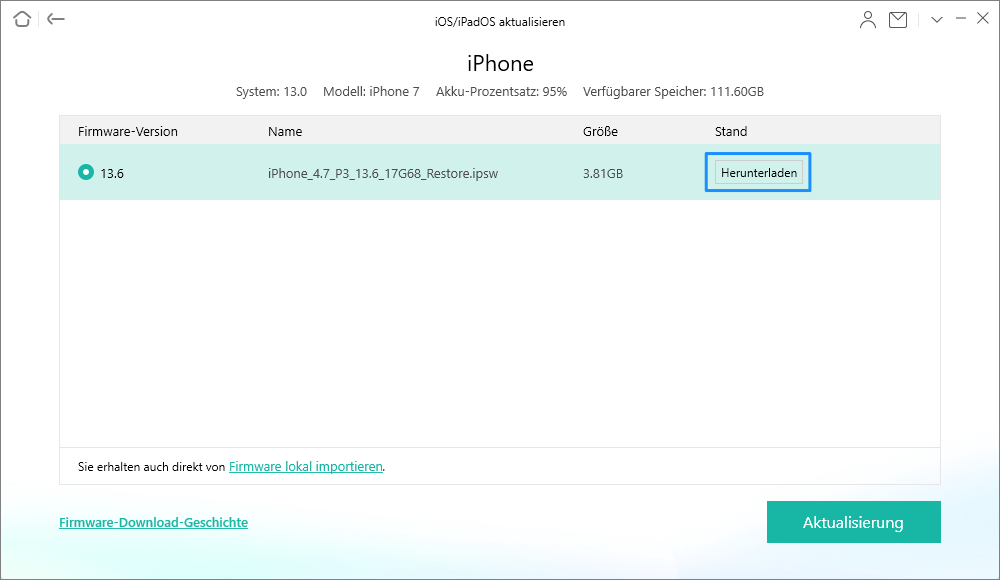
Wählen Sie die gewünschte Firmware-Version und klicken Sie auf die Schaltfläche 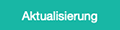 , um iOS/iPadOS zu aktualisieren.
, um iOS/iPadOS zu aktualisieren.
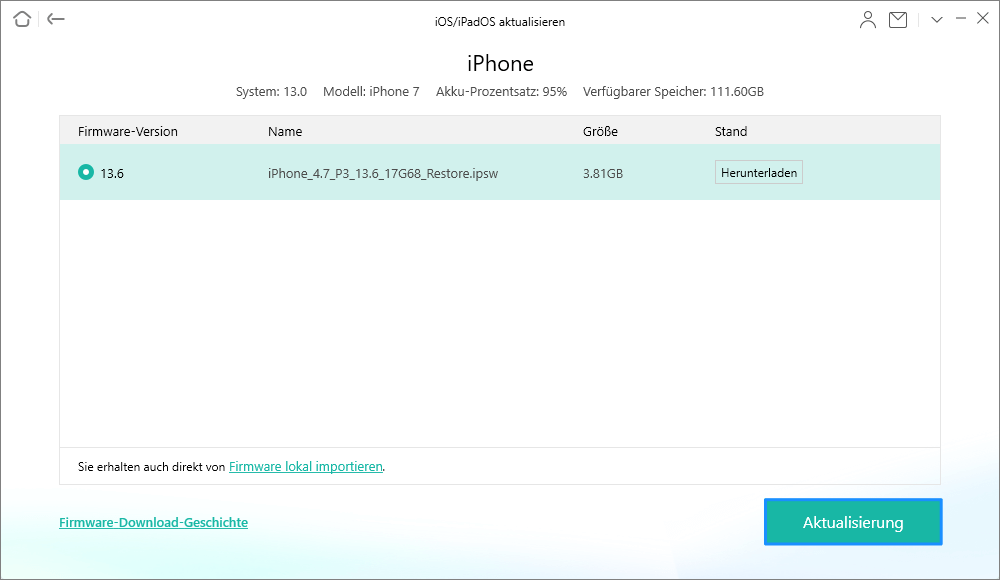
Diese Funktion setzt voraus, dass Ihr Gerät über mindestens 800M verfügbaren Speicherplatz verfügt.
Schritt 3: Aktualisierung.
Gehen Sie wie folgt vor:
- Warten Sie auf den Aktualisierungsprozess
- Richten Sie Ihr "neues" iOS-Gerät ein
Nachdem Sie auf die Schaltfläche 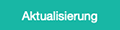 geklickt haben, fährt AnyFix automatisch mit dem nächsten Schritt zum Upgrade der iOS-Version fort. Bitte trennen Sie Ihr Gerät nicht vom Netz, bis es neu startet.
geklickt haben, fährt AnyFix automatisch mit dem nächsten Schritt zum Upgrade der iOS-Version fort. Bitte trennen Sie Ihr Gerät nicht vom Netz, bis es neu startet.
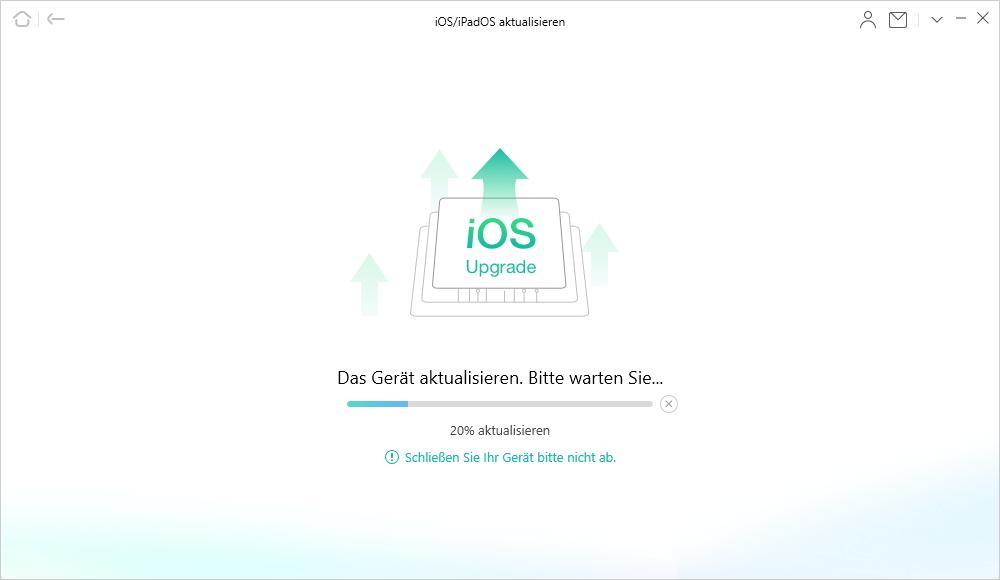
Und wenn der Prozess abgeschlossen ist, sehen Sie die ausgefüllte Seite. Um zur vorherigen Seite zurückzukehren, können Sie auf die Schaltfläche  klicken. Wenn Sie zur Startseite zurückkehren möchten, klicken Sie bitte auf die Schaltfläche
klicken. Wenn Sie zur Startseite zurückkehren möchten, klicken Sie bitte auf die Schaltfläche  button.
button.
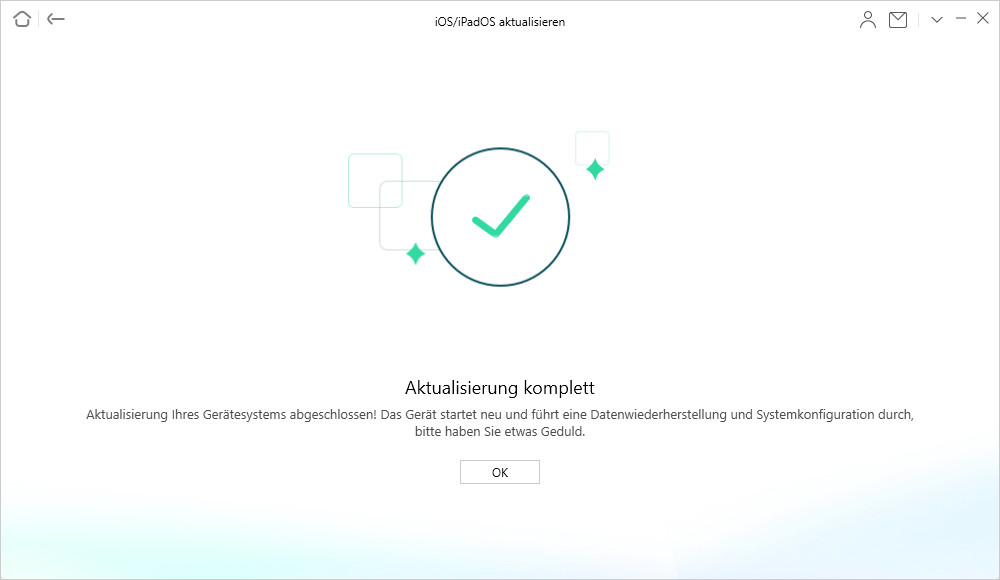
Screenify
AnyEnhancer
FocuSee
Vozard
AnyMiro